在日常使用笔记本电脑的过程中,良好的散热系统是保证机器稳定运行、延长硬件寿命的关键因素之一。特别是在执行高性能任务如游戏、视频编辑或大数据处理时,CPU温度往往会急剧上升,此时合理调节CPU散热风扇的转速显得尤为重要。本文将详细介绍几种常见的方法来设置和调节笔记本电脑CPU散热风扇的转速,旨在帮助用户在不牺牲性能的前提下,有效管理硬件温度。
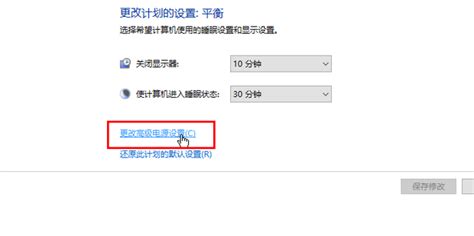
在深入探讨如何调节风扇转速之前,我们先简要了解笔记本电脑的散热机制。大多数现代笔记本电脑都配备了智能散热系统,该系统能够根据CPU等核心部件的温度变化自动调整风扇转速。这种机制虽然高效,但在某些极端使用场景下,用户可能希望获得更直接的控制权以进一步优化散热效果。

对于Windows用户,部分高端笔记本电脑品牌如Dell、联想等,在它们的控制中心或BIOS/UEFI设置中提供了风扇控制选项。

1. 检查控制面板或软件中心:许多笔记本电脑制造商都为其产品配备了专用的控制软件,如Dell的Command Center、联想的Legion Companion等。这些软件往往包含了风扇控制的选项,允许用户自定义风扇曲线,即根据CPU温度设置不同的风扇转速。

2. 进入BIOS/UEFI设置:重启电脑时,按照屏幕提示(通常是F2、F10、Del等键)进入BIOS/UEFI界面。在“Power”或“Advanced”菜单下,可能会找到与风扇控制相关的设置。不过,请注意,并非所有笔记本都支持在BIOS中直接调整风扇转速。
若系统内置工具无法满足需求,第三方软件是另一个选择。市面上有许多专为笔记本散热优化的软件,如MSI Afterburner(不仅限于MSI品牌)、ThrottleStop、HWiNFO64结合Argus Monitor等。
1. MSI Afterburner:虽以显卡超频著称,但也可通过其附加的RivaTuner Statistics Server组件来控制风扇转速。不过,它更多用于桌面电脑,对于笔记本电脑的支持可能有限。
2. ThrottleStop:一款强大的CPU工具,允许用户禁用或限制Turbo Boost(睿频加速)、调整电压和监控温度等。对于部分笔记本,ThrottleStop还能间接影响风扇行为,但直接控制风扇转速的功能可能有限。
3. HWiNFO64 + Argus Monitor:HWiNFO64是一款全面的硬件监控工具,能够详细显示系统各项参数。结合Argus Monitor这样的软件,可以实现对风扇转速的实时监控和调节。不过,这种方法需要较高的技术水平和一定的配置步骤。
除了软件层面的调节,定期手动清理笔记本内部也是保持良好散热的关键。灰尘和污垢的积累会严重影响风扇效率和散热性能。
1. 清理风扇与散热片:关闭电脑并断开电源后,轻轻打开底盖(部分笔记本可能需专业工具)。使用压缩气罐或细毛刷清理风扇叶片和散热片上的灰尘。
2. 更换导热硅脂:长时间使用后,CPU与散热器之间的导热硅脂可能干涸,影响热量传递。适当时候,更换新的导热硅脂可以提升散热效果。
在尝试任何调节之前,请确保备份重要数据,以防不测。
直接操作BIOS/UEFI设置时,请谨慎行事,错误的设置可能导致系统不稳定或无法启动。
使用第三方软件时,请从官方网站下载最新版本,避免下载到恶意软件。
自行拆解笔记本进行清洁或维修时,务必先查看官方手册或视频教程,以免损坏硬件。
通过上述方法,您可以有效地管理和调节笔记本电脑的CPU散热风扇转速,确保机器在高性能运行的同时,保持适宜的工作温度,从而延长硬件的使用寿命,提升整体使用体验。
67.21M迷你枪战精英直装科技
14.09M海棠书屋免费阅读无弹窗
38.92M区块琏工程技术人员考试聚题库
43.19MHey安卓app
74.56M恐龙卡片对决
63.13M托卡博卡的生活世界
71.11M抽签助手免费版
13.43M雷索纳斯2025版
45.34M麦斯历险记2
70.91MKHMD音乐官方正版
本站所有软件来自互联网,版权归原著所有。如有侵权,敬请来信告知 ,我们将及时删除。 琼ICP备2024021917号-13